BAB 2 Menggunakan Exel Sebagai Program Pengolahan Angka
Tujuan Pembelajaran kita kali ini :
- Mendemonstrasikan Pembuatan lembar kerja baru Exel
- Memasukan data berupa angka dan teks kedalam sel
- Mengenal Rumus dan operasi hitung pada Exel.
Nah apakah kamuperna diberi uang jajan oleh orang tua? Pernahkah kamu mencatatnya? dengan encatat uang jajanmu yang dibelanjakan. demikian juga kamu dapat mengatur pengeluaran uang jajanmu. Nah kali ini kita akan membuat catatan uang jajanmu dengan melakukan diprogram Microsoft Exel. Nah bagaimana Caranya? Ayo kita belajar.
A. Membuat Lembar Kerja Baru
Bagaimanakah cara membuka Microsoft Exel? Pada bab sebelumnya kamu sudah belajar caranya. Untuk mengingatkan kamu, berikut adalah langkah-langkah membuka program Microsoft Exel.
- Klik logo windows dipojok kiri bawah.
- Klik All Program, lalu klik Microsoft Office.
- Klik pada Pilihan Microsoft Exel 2010
- tunggulah sampai muncul dokumen berbentuk tabel.
B. Memsukan Data
Masih ingatkah kamu bahwa semua data diexel ditampilkan dalam bentuk kolom dan baris? yang diwakilih huruf seperti A, B,C, D, E dan seterunya. baris diwakilih oleh angka, seperti 1, 2, 3, 4, 5 dan seterusnya. Are perpotongan kolom dan baris disebut dengan Sel. Sekumpulan sel disebut range.
Coba perhatikan gambar dibawah ini. Pada gambar diletakan kursor berada dikolom D baris kedua.
Penjelasan : Maksud dari gambar diatas ialah sel D berada pada kolom 2 maka dibaca D2 yang terdapat kolom D dan baris ke 2
Pada gambar berikut ini, sel B2 sampai dengan D4 disebut Range. kita bisa menyebut dengan Range B2:D4;
Pada Microsoft Exel ada 4 jenis data, Yaitu:
- Data teks atau label;
- Data Angka;
- Formula;
- Fungsi;
C. Mengenal Rumus dan Operator Hitung Pada Exel.
Exel dapatmembantu kita dalam berhitung. dalam berhitung, kita menggunakan rumus. pada Exel, rumus disebut formula. Penulisan formula diawali dengan tanda = ( sama dengan) Operator hitung yang digunakan dalam exel adalah penjumlahan, pengurangan, perkalian, pembagian, dan perpangkatan.
Berikut ini simbol yang digunakan dalam dalam opersi hitung pada Exel.
- ( ) Tanda kurung
- ^ Perpangkatan
- * Perkalian
- / Pembagian
- + Penjumlahan
- - Pengurangan
Operasi hitung Pada Exel memiliki tingkatan. tingkatan tertinggi adalah yang berada didalam tanda kurung. jika terdapat tanda kurung, urutan pengerjaan yang lebih dahulu adalah perpangkatan. jika dalam tanda kurung dan pangkat, urutan yang yang lebih dulu adalah perkalian. urutan selanjutnya adalah pembagian, penjumlahan, dan pengurangan.
Contoh :
- 3x(5+4)=3x9=27
- 2^3-5=8-5=3
- 20-25/5=20-5=15
D. Mengatur Format Angka
Dikelas 4 kalian pernah diajarkan cara menulis mata uang rupiah dengan menggunakan aturan yang baku, Nah pada pembahasan ini kita akan mempraktikkan cara penulisan mata uang rupiah yang baku dengan menggunakan program komputer.
Pada Exel, angka dapat diformat sesuai dengan kebutuhan. Misalnya format menjadi angka desimal, angka dengan pemisah ribuan, angka pecahan, persen, dan lain-lain.
Nah bagaimanakah penulisan mata uang yang baku di Exel? kita akan belajar melalui kegiatan dengan menggunakan file yang telah kalian buat pada kegiatan sebelumnya yaitu mengenai pengeluaran uang sakumu.
- bukalah program Exel.
- Bukalah file yang berisi file tabel pengeluaran uang jajanmu
3. blok sumua data angka. kita kan memperbaiki penulisan angka dengan menggunkan aturan baku pada mata uang rupiah.
4. Klik menu Home
pilih ikon Format yang berada disebelah kanan kemudian klik Format Cells
5. Kotak dialog Format cells akanmuncul
- Klik tab Number.
- pilih currency pada opsi Category
- Pada kotak symbol, carilah Rp Indonesia
- untuk tambahkan 2 desimal di belakang koma, isikan dengan angka 2 di kotak decimal places.
- lihat hasil dikotak sample . selanjutnya klik OK.
6. Jika melihat simbol pagar pada sel yang telah kamu pilih tadi artinya kolom itu kurang lebar.
Untuk itu kamu harus memper lebar kolom sehingga angka kembali tampil seperti gambar berikut.
7. Setelah selesai, simpan file tesebut dengan cara klik file lalu klik ikon Save.
Demikian Materi kita semoga bermanfaat.







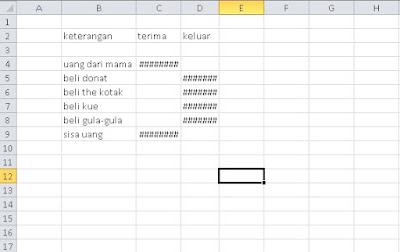

Posting Komentar untuk "BAB 2 Menggunakan Exel Sebagai Program Pengolahan Angka"